Počítač s Windows 11/10 lze přepnout do režimu S, díky kterému je bezpečnější a umožňuje instalovat nebo spouštět aplikace pouze z obchodu Microsoft Store. V poslední době však mnoho uživatelů používajících počítač se systémem Windows 11/10 v režimu S hlásilo, že se jim zobrazila chybová zpráva „Z důvodu zabezpečení a výkonu tento režim systému Windows spouští pouze ověřené aplikace z obchodu“. Občas bylo zjištěno, že příčinou této chyby může být nastavení v systému, které zakazuje instalaci programů nebo aplikací třetích stran do počítače.
Pokud se s touto chybovou zprávou setkáváte při pokusu o instalaci jakékoli aplikace třetí strany do počítače, pokračujte a přečtěte si tento příspěvek. V tomto článku najdete metody, které vám mohou pomoci vyřešit tento problém na vašem počítači se systémem Windows 11/10.
Obsah
Zkontrolujte verzi nainstalovaného systému Windows
Než přejdete k níže uvedeným metodám, musíte zkontrolovat verzi systému Windows nainstalovanou v počítači podle následujících kroků.
REKLAMA
1. Udeř Okna stiskněte na klávesnici a zadejte systémové informace ve vyhledávací liště Windows.
Klikněte na Systémové informace ve výsledcích vyhledávání.

2. Pokud máte Windows 11/10 Home Snebo Pro S jako nainstalovanou verzi pak použijte Metoda 1.
V opačném případě, pokud vidíte, že běžíte Verze Windows 11/10 Home nebo Pro, proveďte kroky uvedené v Metoda 2 níže.

Metoda 1 – Přepněte se z režimu Windows S
1. Otevři Nastavení systému Windows aplikace pomocí Windows + I kombinace kláves.
2. Mít Systém vybranou záložku v levém podokně, klikněte na Aktivace v pravém panelu.
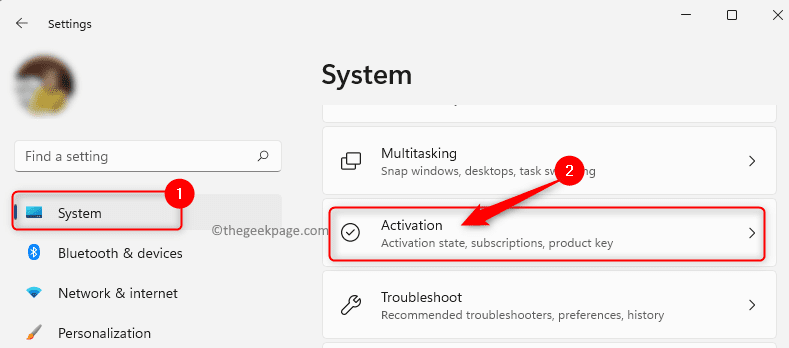
3. Na toto Aktivace stránku, uvidíte Přejděte na Windows 11/10 Home nebo Pro na základě vaší verze.
V této sekci klikněte na odkaz Přejděte do obchodu Microsoft.
4. V Vypněte režim S vyskočí, klikněte na Dostat knoflík.
Poté klikněte na Nainstalujte.
Nakonec klikněte na Ano, pojďme pro potvrzení procesu instalace a vypnutí režimu S.
Poznámka: Pokud po kliknutí na Instalovat uvidíte nějakou chybu, která naznačuje, že upgrade nemůže proběhnout, proveďte aktualizaci systému Windows, restartujte počítač a opakujte výše uvedené kroky.
5. Po dokončení procesu instalace budete moci instalovat programy mimo Microsoft Store a chyba bude vyřešena.
Metoda 2 – Umožněte systému Windows instalovat aplikace odkudkoli
1. lis Windows + X pro otevření kontextové nabídky pro tlačítko Start.
V nabídce, která se otevře, vyberte Aplikace a funkce Nahoře.

2. Na Aplikace a funkce použijte rozbalovací nabídku související s Vyberte, kde chcete aplikace získat a vyberte možnost Kdekoli ze seznamu.
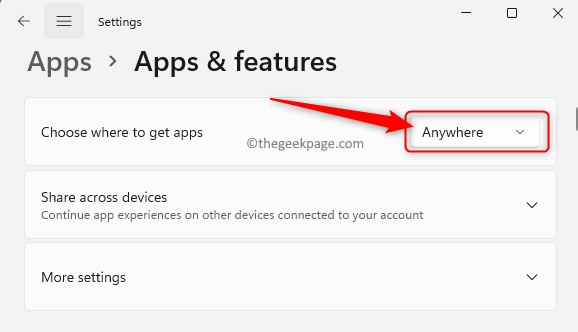
3. Nyní uvidíte, že při pokusu o instalaci jakékoli aplikace mimo Microsoft Store se chyba nezobrazí.
A je to!
Děkuji za přečtení.
Shledal jste tento článek dostatečně informativní při řešení chyby? „Tento režim systému Windows spouští pouze ověřené aplikace z obchodu“ na vašem počítači s Windows 11/10? Dejte nám prosím vědět své myšlenky a názory na totéž v sekci komentářů níže.
REKLAMA


